Cómo habilitar Vacation Mode en Schlage Connect Smart Lock

Si se va de vacaciones y estará lejos de casa por un período de tiempo considerable, podría ser una buena idea habilite el Modo de vacaciones en su candado inteligente Schlage Connect. Así es como funciona y cómo encenderlo.
RELACIONADO: Cómo crear y administrar códigos de usuario para Schlage Connect Smart Lock
Ya que se habrá ido y nadie tendrá que ingresar a su casa , Vacation Mode esencialmente desactiva el teclado en Schlage Connect, deshabilitando todos los códigos de tecla que normalmente desbloquearían su puerta. Sin embargo, el bloqueo físico seguirá funcionando con una tecla.
Activando el Modo de vacaciones en Lock Itelf
Primero necesitará saber el código de programación de su bloqueo, que se puede encontrar en la parte posterior de la parte interior del unidad. Debes haberlo anotado antes de instalar el candado, pero si no, tendrás que desmontarlo y anotarlo. Esto es necesario para poner el bloqueo en modo de programación, lo que le permite cambiar y administrar cualquier configuración.

Una vez que se haya solucionado, abra la puerta y extienda el cerrojo para que esté en la posición de bloqueo. Luego presione el botón Schlage en la parte superior del teclado e ingrese su código de programación.

Luego, presione "4". Escuchará dos pitidos, además de ver dos parpadeos de la marca de verificación verde. Su bloqueo ahora está en modo vacaciones y cualquier código de clave que intente ingresar no funcionará hasta que desactive el modo vacaciones.
Para desactivar el modo vacaciones, todo lo que necesita hacer es presionar el botón Schlage e ingresar su programación código de nuevo Desde allí, escuchará dos pitidos y verá dos parpadeos de la marca de verificación verde.
Habilitar el modo de vacaciones desde su teléfono
Para habilitar el Modo de vacaciones desde su teléfono, primero deberá conectar el Smart Lock a un smarthome hub, si no es así. Estoy usando el Wink Hub 2 junto con la aplicación Wink. Eche un vistazo a nuestra guía de configuración sobre cómo conectar la cerradura a un núcleo smarthome. Puedes usar un centro diferente al mío: debería seguir un proceso similar en su mayor parte.
Comienza seleccionando tu bloqueo en la aplicación y tocando el ícono de ajustes de ajustes en la esquina superior derecha de la pantalla.
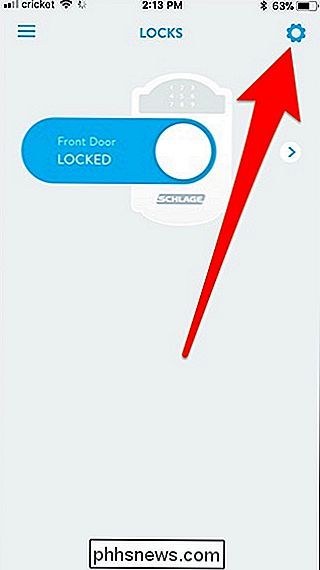
Cuando aparezca el menú desplegable, toque "Puerta principal" debajo de "Bloqueos". Tenga en cuenta que su cerradura puede llamarse de manera diferente a la "Puerta delantera".
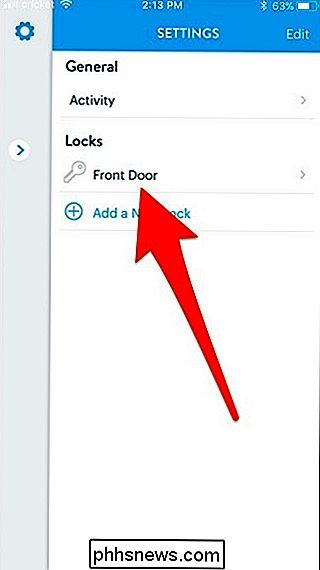
A continuación, desplácese hacia abajo y toque "Modo vacaciones".
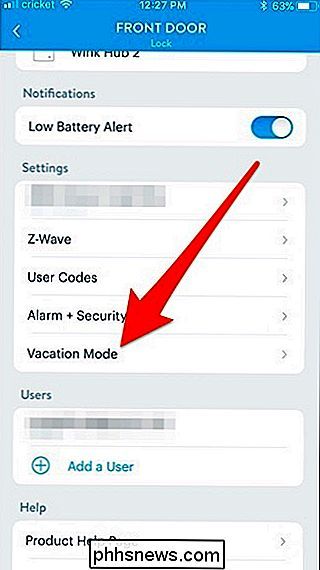
Toque el interruptor de palanca a la derecha de "Modo vacaciones".
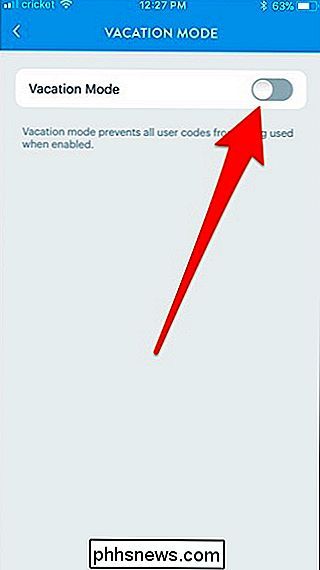

Chrome eliminará las extensiones de minería de criptomonedas Scammy, pero no hasta junio
Chrome Web Store está lleno de mineros de moneda encriptada, y Google no planea eliminarlos hasta junio. Correcto: junio. Google anunció hoy que están eliminando extensiones que mina moneda sin permiso del usuario, lo cual es genial. Pero las extensiones fraudulentas como CryptoTab, que se muestran arriba, permanecen en la tienda.

Cómo cargar aplicaciones en Fire TV y Fire TV Stick
El Fire TV y Fire TV de Amazon funcionan técnicamente con Android ... pero no lo sabrías por mirar. Amazon tiene un muro de contenido para su decodificador, y no quiere que Google (con su propia plataforma rival) bloquee la fiesta. Pero aunque Fire TV solo tiene acceso oficial a la tienda de aplicaciones de Amazon, también puedes instalar otras aplicaciones.



